Localización de WordPress: qué es y cómo empezar
Publicado: 2022-10-18¿Está interesado en la localización de WordPress pero no está seguro de dónde o cómo empezar?
Cuando publicas tu sitio web, cualquiera puede acceder a él desde cualquier parte del mundo. ¡Esa es la belleza de Internet!
Pero si desea crear la mejor experiencia posible para los visitantes en las diferentes ubicaciones en las que está activo, debe optimizar su sitio para ellos. Ahí es donde entra en juego la localización de WordPress.
Al aprender a localizar WordPress, puede crear experiencias optimizadas para los visitantes que navegan desde diferentes ubicaciones y en diferentes idiomas.
En esta guía, aprenderá qué es la localización de WordPress con más detalle, junto con algunos de sus beneficios tanto para usted como para sus lectores.
Luego, aprenderá paso a paso cómo localizar WordPress de la manera más eficiente posible utilizando un complemento de localización de WordPress y obtendrá algunos otros consejos generales.
¿Qué es la localización de WordPress?
La localización de WordPress es el proceso de adaptar completamente su sitio de WordPress tanto al idioma como a la cultura de sus mercados de destino (también llamados "locales").
Entonces, ¿qué significa eso en la práctica? Estos son algunos de los aspectos más comunes de la localización de un sitio web:
- Traducir el contenido de su sitio a los idiomas locales de los usuarios.
- Adaptando sus imágenes, videos y otros elementos visuales al mercado local.
- Cambiar las monedas a las monedas locales de los visitantes.
- Cambiar otras unidades de medida a las unidades locales ( por ejemplo, libras frente a kilogramos ).
- Ajuste de fechas, horas y otros formatos específicos de ubicación.
- Tener en cuenta las diferencias culturales y las sensibilidades para evitar ofender o confundir.
- Cumplir con las leyes locales y las normas de privacidad.
- Optimizar el rendimiento del sitio web para que los visitantes experimenten tiempos de carga rápidos en todos los lugares relevantes.
Básicamente, la localización de sitios web cubre todo lo necesario para crear una gran experiencia para los visitantes en diferentes lugares.
Localización de WordPress vs Traducción de WordPress
Debido a que la traducción de WordPress es una parte tan importante de la localización, mucha gente usará la traducción y la localización indistintamente.
Sin embargo, esto no es del todo exacto porque la traducción es solo un elemento de la localización completa de un sitio web.
Sin duda, es importante traducir el contenido de su sitio para brindar una experiencia localizada, pero también debe ir más allá de la traducción básica si desea localizar completamente WordPress para sus visitantes.
Los beneficios de la localización de WordPress
Hay muchos beneficios para la localización de WordPress, incluidos los beneficios para sus usuarios y los beneficios para usted.
En términos de experiencia del usuario, la localización le permite optimizar su sitio web para los usuarios de esa región. Por ejemplo, un usuario podrá navegar en su idioma preferido, ver precios en su moneda local, interactuar con imágenes relevantes, etc.
Más allá de eso, la localización también lo ayuda a ser más sensible culturalmente y evitar confundir u ofender accidentalmente a sus visitantes, lo cual es otra parte importante de crear una buena experiencia para ellos.
Si esos beneficios no son suficientes, la localización también puede ayudarlo a hacer crecer su sitio y mejorar sus oportunidades de marketing.
Al localizar su contenido, puede expandir su audiencia potencial al ingresar a nuevos mercados, lo que lo ayuda a aumentar la presencia de su marca global y aumentar su participación en el mercado.
También hay beneficios de crecimiento más directos, como poder clasificar para consultas multilingües en la Búsqueda de Google, compartir más ampliamente en las redes sociales en varios idiomas, etc.
Básicamente, tiene un grupo más grande de personas potenciales a las que puede llegar a través de todos los canales.
Cómo comenzar con un complemento de localización de WordPress
Ahora que sabe más sobre la localización y sus beneficios, repasemos una manera fácil de comenzar a localizar su sitio usando el complemento de localización de WordPress de TranslatePress.
Luego, una vez que tenga una línea de base sólida, cubriremos algunos otros consejos para localizar WordPress en la siguiente sección.
1. Instale TranslatePress y elija idiomas
Para comenzar, instale y active el complemento gratuito TranslatePress de WordPress.org.
Luego, dirígete a Configuración → TranslatePress para elegir los idiomas/locales que deseas ofrecer en tu sitio:
- Idioma predeterminado : el idioma en el que existe actualmente el contenido de su sitio.
- Todos los idiomas : uno o más idiomas/locales nuevos a los que desea traducir el contenido de su sitio.
Por ejemplo, si el contenido de su sitio actualmente existe en inglés y desea crear una nueva versión para hispanohablantes en España, lo configuraría así:
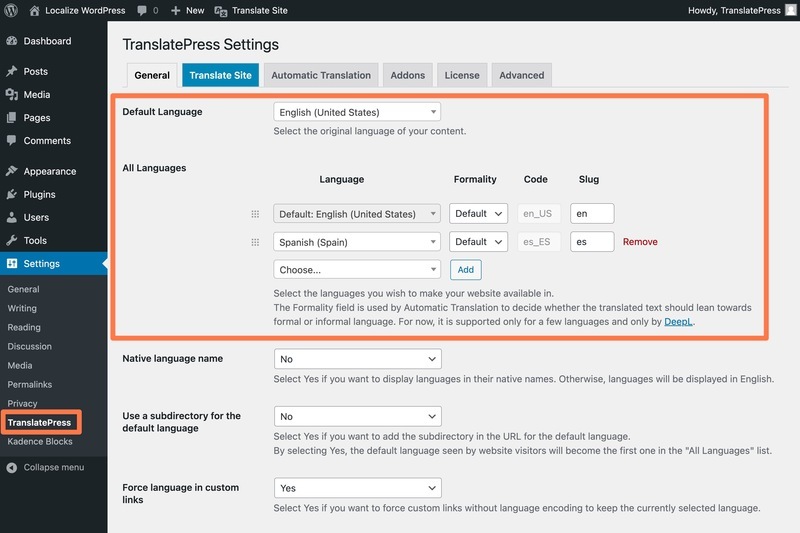
2. Traduce tu contenido
La traducción no es todo en la localización, pero es uno de los elementos más esenciales. Entonces, antes de continuar, querrá traducir su contenido a los idiomas que seleccionó en el paso anterior.
Sin embargo, es importante tener en cuenta que no tiene que “traducir” su contenido palabra por palabra.
Por ejemplo, podría cambiar el significado o las referencias de algún texto para adaptarse mejor a la cultura local en lugar de tratar de conservar exactamente el mismo significado. También puede cambiar otros detalles, como usar kilogramos en lugar de libras (más sobre esto más adelante).
TranslatePress admite dos enfoques de traducción diferentes:
- Traducción manual: traduzca manualmente su contenido mediante una interfaz visual de apuntar y hacer clic. Puede hacer el trabajo usted mismo o contratar a un traductor. Esto le permite garantizar una precisión del 100 %, pero puede llevar mucho tiempo si tiene mucho contenido.
- Traducción automática automática : use Google Translate o DeepL para generar automáticamente las traducciones de su sitio. Esto le permite ahorrar mucho tiempo y esfuerzo. Sin embargo, aunque los servicios de traducción automática se han vuelto bastante buenos (especialmente para los pares de idiomas populares), todavía no son 100% perfectos.
También puede mezclar y combinar ambos enfoques, que pueden ofrecer lo mejor de ambos mundos. Es decir, puede usar la traducción automática para generar las traducciones de referencia de su sitio, pero luego refinar manualmente esas traducciones automáticas usando la interfaz visual.
Cuando realiza sus ediciones manuales, también puede ajustar el significado y las referencias según sea necesario para localizar mejor su contenido.
Configurar la traducción automática (opcional)
Si desea utilizar la traducción automática, puede configurarla desde la pestaña Traducción automática del área de configuración de TranslatePress.
Deberá generar una clave API de su servicio de traducción elegido y luego agregar esa clave API a la configuración de TranslatePress.
El complemento también le brinda una función para controlar su uso, lo que puede ayudar con la facturación. Si bien TranslatePress no cobra ningún cargo adicional por usar la traducción automática, es posible que deba pagar Google Translate o DeepL según su uso (sin embargo, ambos servicios ofrecen niveles gratuitos limitados).
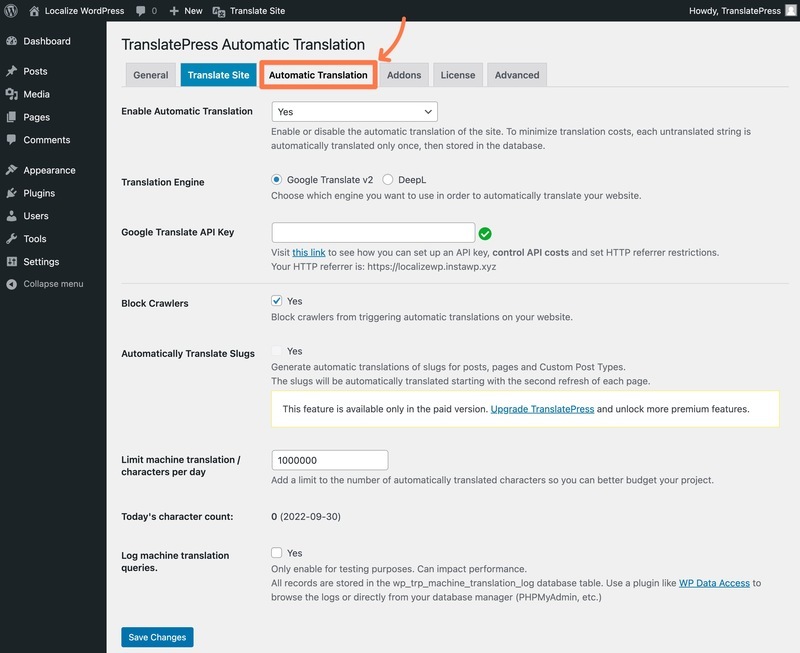
Abra el editor de traducción
A continuación, puede abrir el editor de traducción visual:
- Si usa la traducción automática , todas las traducciones de su contenido se completarán previamente desde el servicio de traducción, pero aún puede editarlas si es necesario.
- Si omite la traducción automática, las traducciones de su contenido estarán en blanco y deberá agregarlas desde cero.
Aquí se explica cómo abrir el editor de traducción:
- Abra la página que desea traducir en la interfaz de su sitio.
- Haga clic en la nueva opción Traducir página en la barra de herramientas de WordPress.
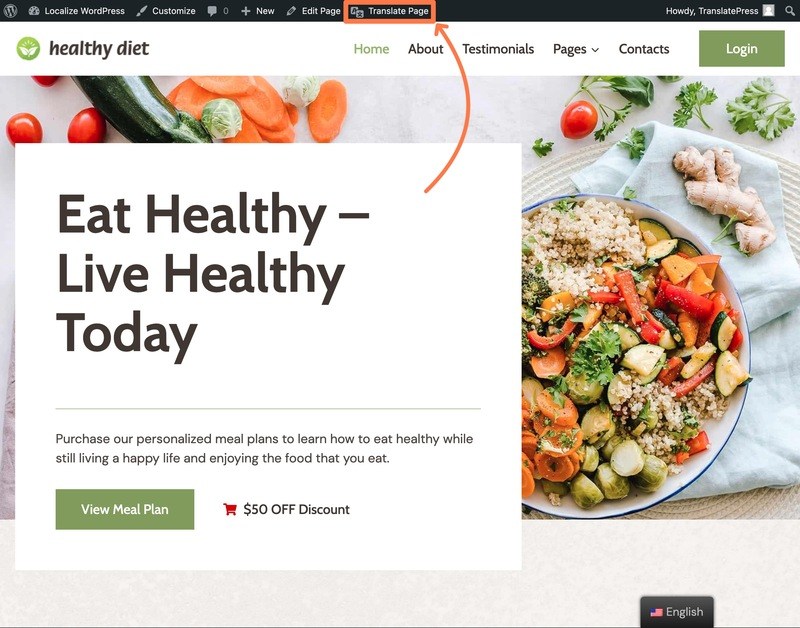
Una vez que esté en el editor de traducción, funciona de manera muy similar al personalizador de temas nativo de WordPress: verá una vista previa en vivo de su sitio a la derecha y una barra lateral a la izquierda.
Aquí se explica cómo traducir contenido:
- Pase el cursor sobre el contenido que desea traducir en la vista previa en vivo de su sitio.
- Haz clic en el icono del lápiz para abrir la traducción de ese contenido en la barra lateral.
- Use la barra lateral para agregar/editar la traducción.
- Guarde sus cambios haciendo clic en el botón Guardar cambios o usando el atajo de teclado Ctrl + S.
- Repita para traducir contenido adicional.
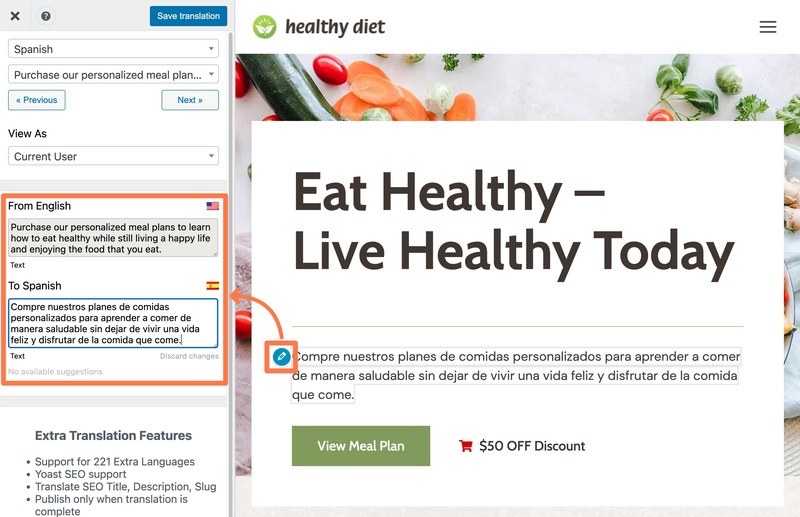
Puede usar este enfoque de apuntar y hacer clic para traducir todo el contenido de su sitio, ya sea que provenga del editor nativo de WordPress, su tema u otros complementos que pueda estar usando (como creadores de páginas como Elementor o Divi).
3. Localice sus imágenes y videos
Como discutimos anteriormente, traducir su contenido es solo una parte de la localización de WordPress. También deberá considerar otros aspectos de su sitio, incluida la localización de sus imágenes.

Es decir, es posible que tenga ciertas imágenes que desee ajustar en función del idioma o la configuración regional del usuario.
Para ayudar con esto, TranslatePress le permite "traducir" sus imágenes como el resto de su contenido.
En el editor de traducción, coloca el cursor sobre la imagen que deseas localizar y haz clic en el icono del lápiz. Luego, puede usar la barra lateral para elegir una imagen diferente según el idioma del usuario. Si corresponde, también podrá traducir el título y el texto alternativo de la imagen.
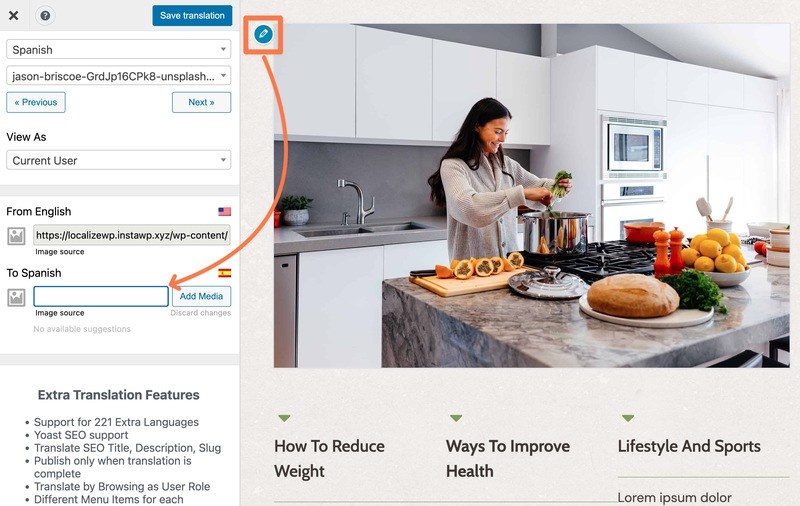
4. Agregue un conmutador de idioma/configuración regional
Finalmente, querrá agregar una opción de interfaz para permitir que los visitantes de su sitio elijan sus idiomas y/o lugares preferidos.
De forma predeterminada, TranslatePress agrega un selector de idioma flotante en la esquina inferior derecha de su sitio. Sin embargo, puede mover este conmutador flotante a una posición diferente o usar una ubicación diferente, como agregarlo a su menú de navegación o colocarlo manualmente con un código abreviado.
Puede encontrar la configuración del conmutador de idioma yendo a Configuración → TranslatePress y desplazándose hacia abajo hasta la sección Conmutador de idioma .
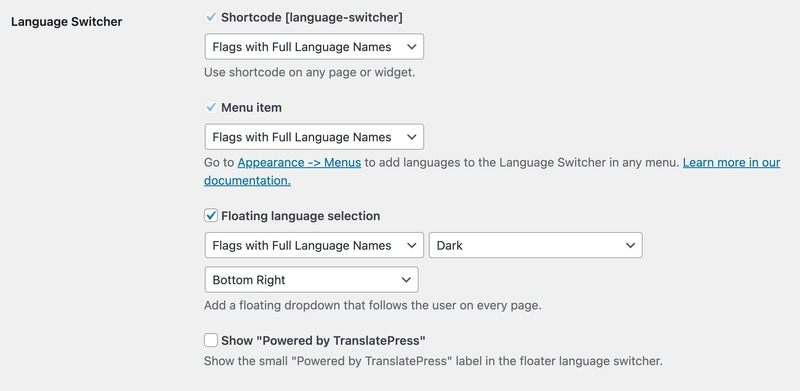
8 consejos más para localizar WordPress de manera efectiva
Si bien TranslatePress puede ayudarlo con la traducción de WordPress y algunos otros detalles de localización (como imágenes), también querrá considerar otras tácticas de localización de WordPress.
Veamos algunos otros consejos para localizar completamente WordPress.
1. Optimice el rendimiento del sitio web para diferentes áreas geográficas
Si desea dirigirse a audiencias en diferentes áreas, es importante que su sitio de WordPress se cargue rápidamente para todos los visitantes, incluso si navegan desde diferentes continentes.
Además de la optimización general de la velocidad de WordPress, una de las mejores formas de lograr tiempos de carga globales rápidos es utilizar una red de entrega de contenido (CDN).
Una CDN funciona almacenando en caché el contenido de su sitio en una red global de servidores, lo que permite a los visitantes descargar el contenido desde la ubicación del servidor más cercana a ellos. Debido a que la distancia física aún afecta los tiempos de carga, esto significa que los usuarios podrán beneficiarse de tiempos de carga más rápidos sin importar desde dónde estén navegando.
Para obtener la forma más fácil de optimizar su sitio y configurar un CDN, puede usar el complemento WP Rocket y el servicio RocketCDN.
2. Agregue un conmutador de moneda (si corresponde)
Si vende productos físicos, productos digitales o servicios, otro aspecto importante de la localización es proporcionar precios en las monedas locales de sus visitantes.
Verá esto en prácticamente cualquier sitio que venda productos en múltiples mercados; aquí hay un ejemplo de Agoda, un sitio de reservas de viajes:
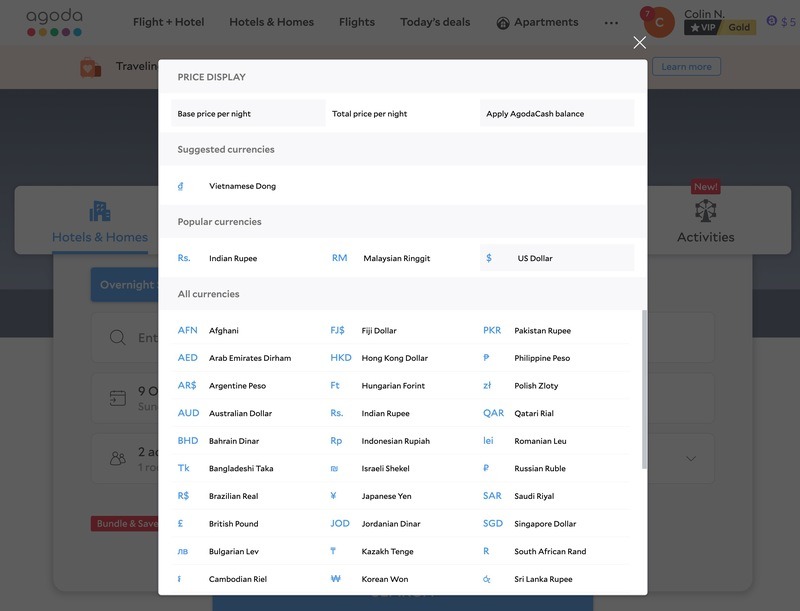
Hay dos formas de hacerlo:
- Muestre los precios convertidos en la moneda local del visitante, pero siga cobrando en la moneda original . Por ejemplo, supongamos que normalmente acepta pagos en USD. Podría mostrar los precios convertidos en euros como cortesía a sus clientes de la UE, pero seguir procesando los pagos reales en USD. Esta es la opción más simple porque solo necesita operar con una moneda.
- Muestre los precios convertidos Y procese los pagos en esa moneda . Si bien este enfoque es bueno para los visitantes porque les permite evitar posibles tarifas de conversión de moneda de su proveedor de tarjeta de crédito, agrega complejidad para usted porque ahora tendrá que lidiar con varias monedas. Sin embargo, los proveedores de pago como Stripe generalmente facilitan el manejo de múltiples monedas y también pueden manejar conversiones automáticas por usted ( aunque con una tarifa ).
Para permitir que los clientes elijan sus monedas preferidas, puede agregar un cambiador de moneda frontend a su sitio usando un complemento de cambio de moneda. WOOCS es una de las opciones más populares, aunque hay muchos otros complementos de cambio de moneda de calidad.
Si está utilizando WP Rocket para optimizar el rendimiento de su sitio, asegúrese de elegir un complemento de cambio de moneda compatible con WP Rocket; consulte algunas opciones aquí.
3. Ajuste las unidades de medida
Más allá de las monedas, también querrá ajustar otras unidades de medida comunes. Aquí hay unos ejemplos:
- Libras vs kilogramos
- Kilómetros vs millas
- Centimetros vs pulgadas
- Etc.
Básicamente, si una versión de su sitio está dirigida a visitantes en los EE. UU., probablemente necesitará ajustar las unidades de medida si desea localizarlo para la mayoría de los demás países del mundo.
4. Ajuste los formatos de fecha y hora
Diferentes ubicaciones pueden usar diferentes formatos para la fecha y la hora, lo que puede causar confusión si no se toma el tiempo de localizar estos formatos.
Por ejemplo, ¿el 12/2/2022 es “12 de febrero de 2022” o “2 de diciembre de 2022”? Sin una localización adecuada, sus visitantes podrían terminar confundidos.
Para las fechas que provienen de WordPress (por ejemplo, la fecha de publicación de una publicación), TranslatePress ajustará automáticamente el formato de fecha utilizando la función de localización wp_date() incorporada de WordPress.
Sin embargo, si incluye una fecha manualmente (por ejemplo, escribiéndola en el editor), deberá recordar localizar el formato de fecha al traducir ese contenido.
5. Adaptar el contenido a las normas culturales
Este es bastante amplio, pero es importante recordar que los usuarios en diferentes lugares pueden tener diferentes normas culturales.
Como tal, el contenido que podría funcionar bien para los visitantes en un idioma/configuración regional podría ser confuso o incluso ofensivo para los visitantes que navegan por sus versiones locales de su sitio.
Si es necesario, puede cambiar el contenido/significado del texto cuando lo está "traduciendo" en TranslatePress.
6. Cambia tu fuente si es necesario
Diferentes idiomas pueden usar diferentes caracteres, ya sea porque el idioma usa sus propios caracteres únicos o agrega variaciones al alfabeto latino.
No todas las fuentes admitirán estos diferentes caracteres, lo que podría conducir a experiencias insatisfactorias o incluso rotas para los visitantes que navegan en ciertos idiomas.
Para abordar esto, es importante asegurarse de que las fuentes que ha elegido para su sitio ofrezcan soporte completo para todos los idiomas y configuraciones regionales que desea ofrecer.
Para comprobar la compatibilidad con las fuentes, puede utilizar herramientas como el comprobador CharSet de Alphabet o el validador de fuentes de Underware.
Si usa Google Fonts, el sitio web de Google Fonts también tiene una función que le permite elegir fuentes compatibles con diferentes idiomas/conjuntos de caracteres ( y obtener una vista previa de esos idiomas ).
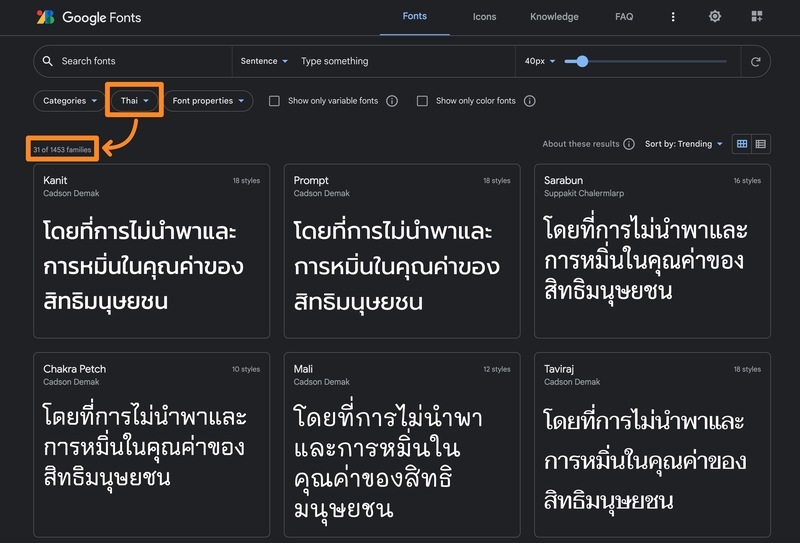
7. Verifique su uso de íconos/emojis
Los íconos y emojis son una excelente manera de agregar algo de sabor a su contenido. Sin embargo, pueden causar problemas de localización porque el formato puede ser diferente en varios países o diferentes lugares pueden interpretarlos de manera diferente.
Por ejemplo, es posible que tenga un emoji de flecha que apunte hacia la derecha y funcione bien para el texto de izquierda a derecha. Pero si también ofrece su sitio en un idioma con texto de derecha a izquierda, es posible que ese emoji de repente no tenga ningún sentido (o genere confusión).
Para abordar esto, piense si alguno de sus íconos o emojis podría interpretarse de manera diferente en diferentes lugares. Si cree que podrían serlo, puede eliminarlos o cambiarlos según la ubicación del usuario.
8. Usa diferentes testimonios
Si su sitio web presenta testimonios de clientes, es posible que desee pensar en localizar los testimonios en la ubicación de cada visitante para que sean más efectivos.
Por ejemplo, podría mostrar testimonios de clientes de EE. UU. a visitantes de EE. UU. y testimonios de clientes españoles a visitantes de España.
Para lograr esto, debería poder simplemente "traducir" su contenido con TranslatePress. Pero en lugar de traducir el contenido palabra por palabra, agregaría un testimonio diferente según el idioma del usuario.
Terminando
Si desea llegar a los visitantes en varios lugares, es importante aprender a localizar WordPress para que pueda crear la mejor experiencia posible para todos sus visitantes.
No solo creará una mejor experiencia de usuario, sino que también ampliará su participación de mercado potencial, aumentará la presencia de su marca global y lo ayudará a llegar a más personas en los motores de búsqueda y las redes sociales.
Traducir el contenido de su sitio es una de las partes más importantes de la localización de WordPress. Sin embargo, es importante recordar que la localización va más allá de la simple traducción y también querrá considerar otros aspectos, como las imágenes, las monedas, las unidades de medida, los formatos, las sensibilidades culturales, el rendimiento del sitio web, etc.
Siga el tutorial anterior para localizar su sitio web de WordPress de la manera más fácil posible y puede comenzar a beneficiarse en poco tiempo.
